ITunes पुस्तकालय नए कंप्यूटर पर स्थानांतरित
"मैं एक नया लैपटॉप खरीदा है। मैं कैसे iTunes पुस्तकालय से मेरे पुराने पीसी नया लैपटॉप के लिए स्थानांतरण करने के लिए सोच रहा हूँ। मैं गाने, playlists के दर्जनों, और मैंने देखा नहीं है iTunes पुस्तकालय में कुछ फिल्मों के सैकड़ों है। किसी भी विचार है?" -जेनी
यह लोग हैं, जो iTunes पुस्तकालय एक नए कंप्यूटर पर स्थानांतरित करना चाहते हैं क्योंकि सेब की मदद से केवल उपयोगकर्ताओं को मिल क्या वे नए कंप्यूटर के लिए iTunes की दुकान से खरीदा है के लिए एक सिरदर्द है। संगीत और अन्य स्रोतों से वीडियो के रूप में, उपयोगकर्ताओं को उन्हें हमेशा के लिए खो सकता है। सौभाग्य से, कुछ मौजूदा तरीके से समस्या हल कर सकते हैं। बाद में, हम कैसे iTunes लायब्रेरी फ़ाइलों को खोने का जोखिम को कम करते हुए नए कंप्यूटर पर स्थानांतरित करने के बारे में बात करने जा रहे हैं, विशेष रूप से गाने और वीडियो नहीं iTunes की दुकान अन्य स्रोतों से खरीदा।
स्थानांतरण संगीत, गाने, और नए कंप्यूटर के लिए iTunes पुस्तकालय से तस्वीरें
निश्चित रूप से, यदि आप एक आइट्यून्स उपयोगकर्ता कर रहे हैं आप एक Apple डिवाइस, iPhone, iPad या आइपॉड, सही है? एक नए कंप्यूटर के लिए iTunes स्थानांतरित करने से पहले, आप अपने Apple डिवाइस के साथ अपने iTunes लायब्रेरी सिंक करना चाहिए। कृपया सुनिश्चित करें कि आप सभी आवश्यक संगीत, वीडियो स्थानांतरित किया है, आप Apple डिवाइस के लिए प्लेलिस्ट् स भी और फिर iTunes पुस्तकालय एक नए कंप्यूटर पर स्थानांतरित करने के लिए कैसे जानने के लिए नीचे दिए गए चरणों का पालन करें।
चरण 1। डाउनलोड और TunesGo स्थापित करें
TunesGo स्थापना पैकेज प्राप्त करने के लिए डाउनलोड क्लिक करें। यह अनुप्रयोग आपके कंप्यूटर पर स्थापित करें। TunesGo(Windows) और TunesGo (मैक) दोनों उपलब्ध हैं। आपके कंप्यूटर के लिए सही संस्करण मिलता है। बाद में, मैं कैसे स्थानांतरण संगीत, गाने, प्लेलिस्ट, और नया कंप्यूटर करने के लिए तस्वीरों के लिए TunesGo (विंडोज़) का उपयोग करने के बारे में बात करेंगे।
चरण 2। कंप्यूटर के साथ Apple डिवाइस कनेक्ट करें
डिवाइस के साथ अपने कंप्यूटर से कनेक्ट और TunesGo लॉन्च करने के लिए के साथ आता है अपने Apple डिवाइस USB केबल का उपयोग करें। TunesGo का पता लगाने के बाद उपकरण आपको डिवाइस, के लिए iTunes पुस्तकालय से सब कुछ synced है के बाद से, यह प्राथमिक विंडो में संगीत, वीडियो, और फ़ोटो, आदि प्रदर्शित करेगा।
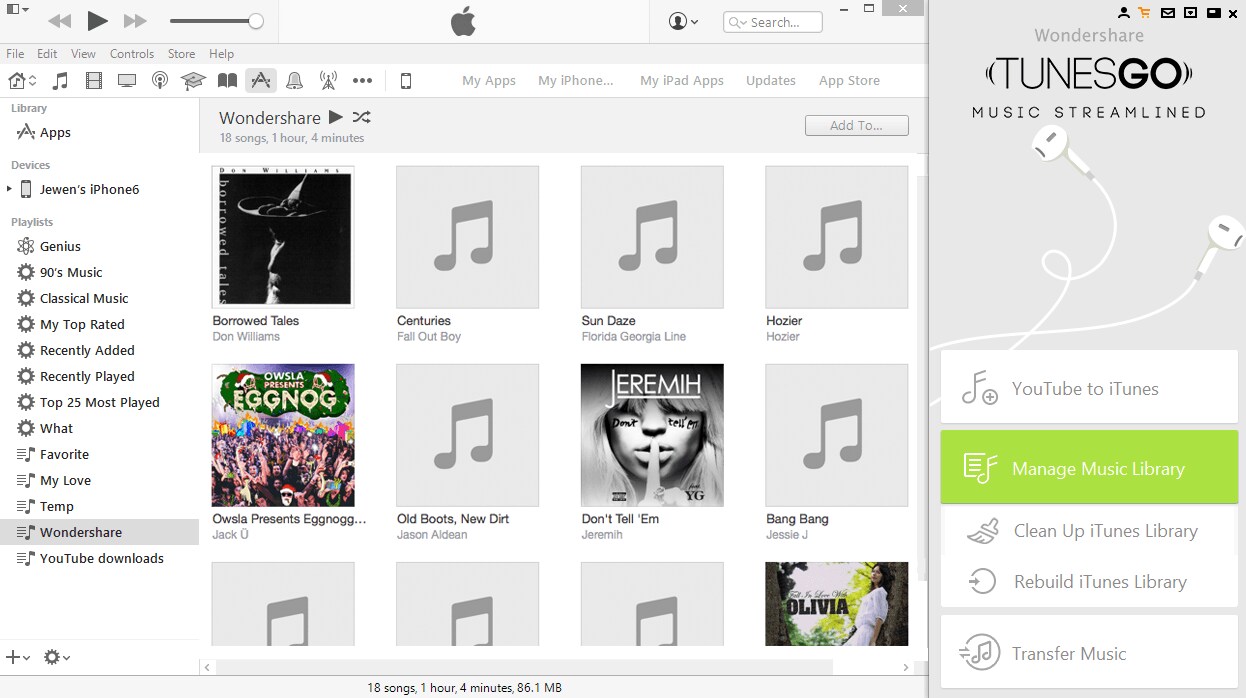
चरण 3। ITunes पुस्तकालय नए कंप्यूटर पर स्थानांतरित
अब आपको जरूरत गाने, वीडियो, प्लेलिस्ट, और तस्वीरें मुख्य विंडो में का चयन कर सकते हैं और उन्हें अपनी नई iTunes पुस्तकालय के लिए या नए कंप्यूटर पर स्थानीय हार्ड डिस्क के निर्यात "करने के लिए निर्यात करें" क्लिक करें।
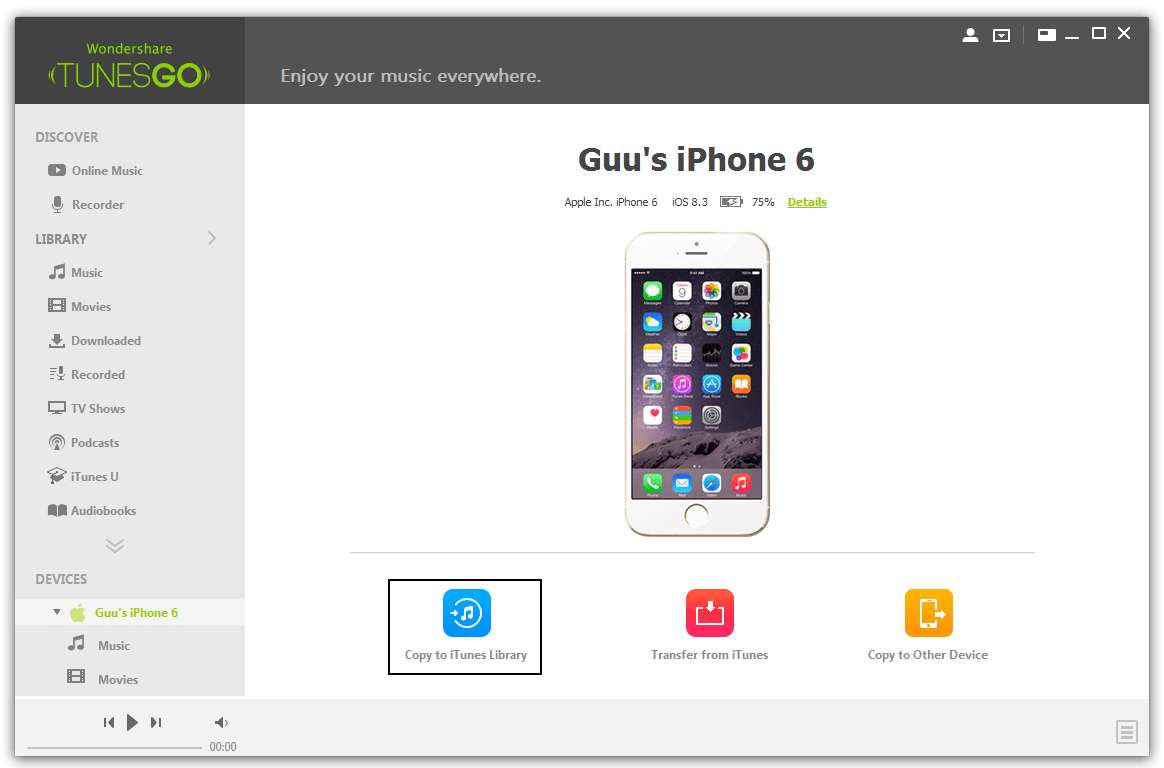
नोट: अब केवल TunesGo (विंडोज़) नए कंप्यूटर को स्थानांतरित प्लेलिस्ट् स का समर्थन करता है।
ITunes पुस्तकालय के लिए नया कंप्यूटर में स्थानांतरण iTunes स्टोर खरीद
कुछ iTunes स्टोर apps, जैसे आइटम खरीदा के लिए आप उन्हें iTunes पुस्तकालय से नए कंप्यूटर पर आसानी से स्थानांतरित कर सकते हैं। आपके नए कंप्यूटर को अधिकृत > कंप्यूटर के साथ अपने Apple डिवाइस कनेक्ट > सही डिवाइस iTunes मुख्य विंडो में के अंतर्गत अपने Apple डिवाइस क्लिक करें > "स्थानांतरण खरीद" का चयन करें।
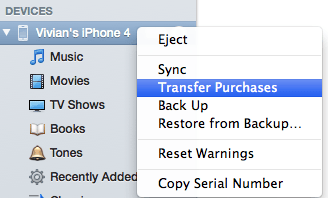
उत्पाद से संबंधित सवाल? बोलो हमारे सहायता टीम को सीधे >>



